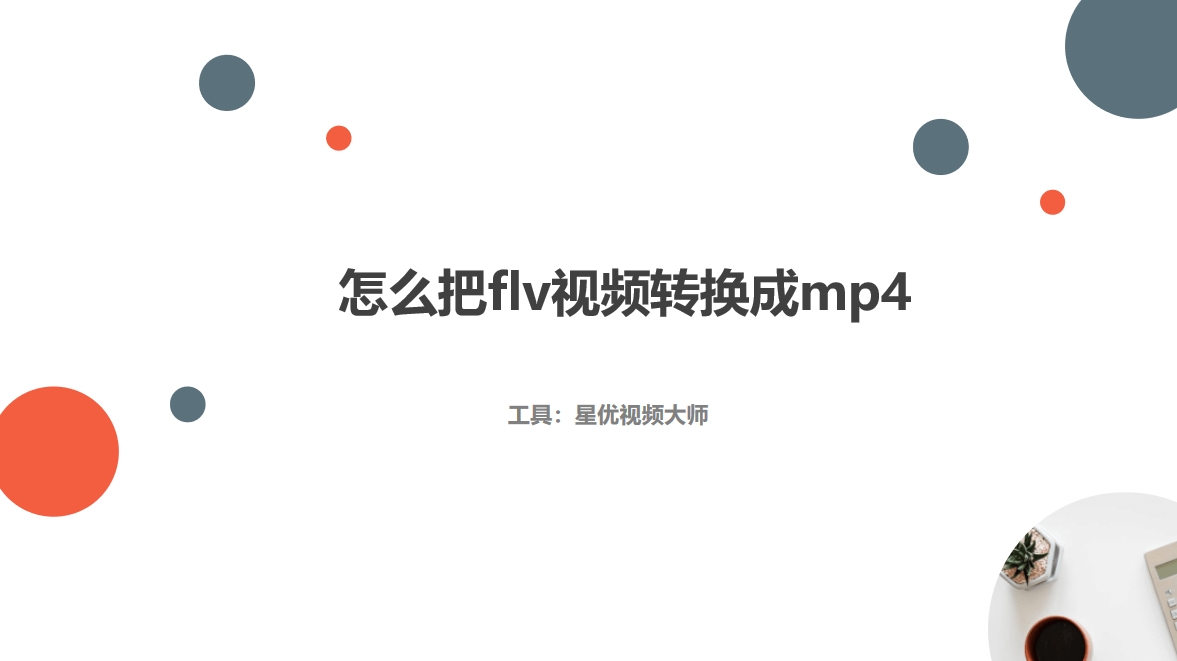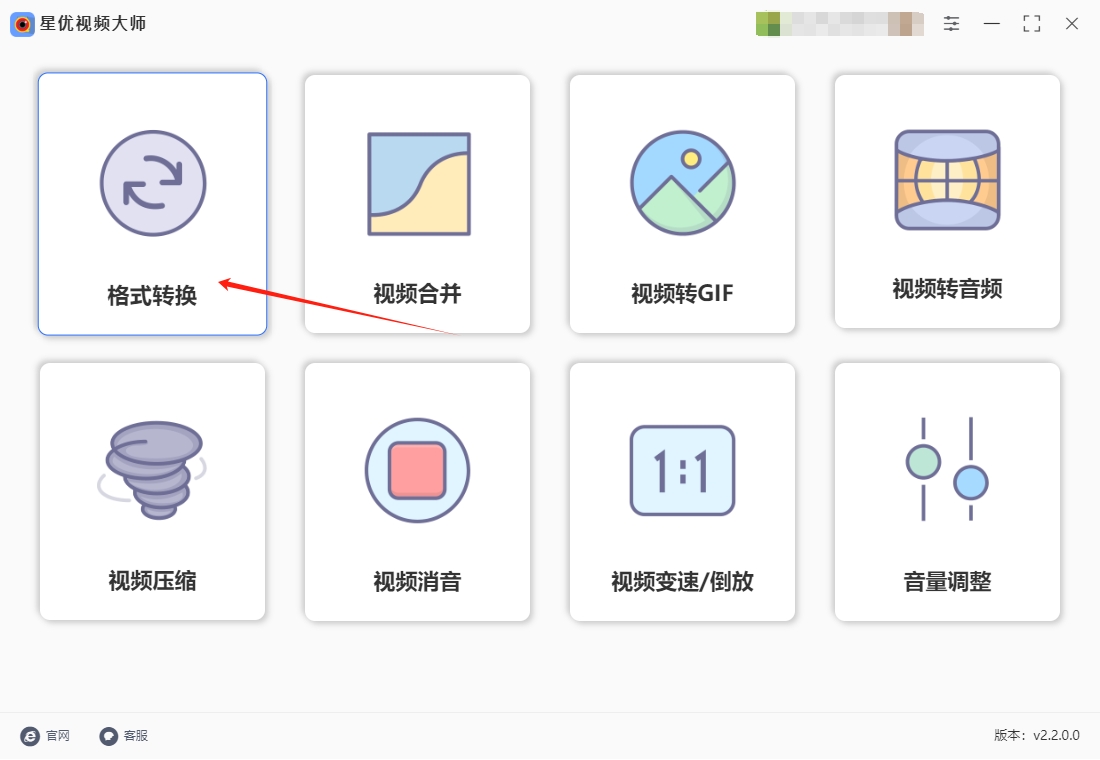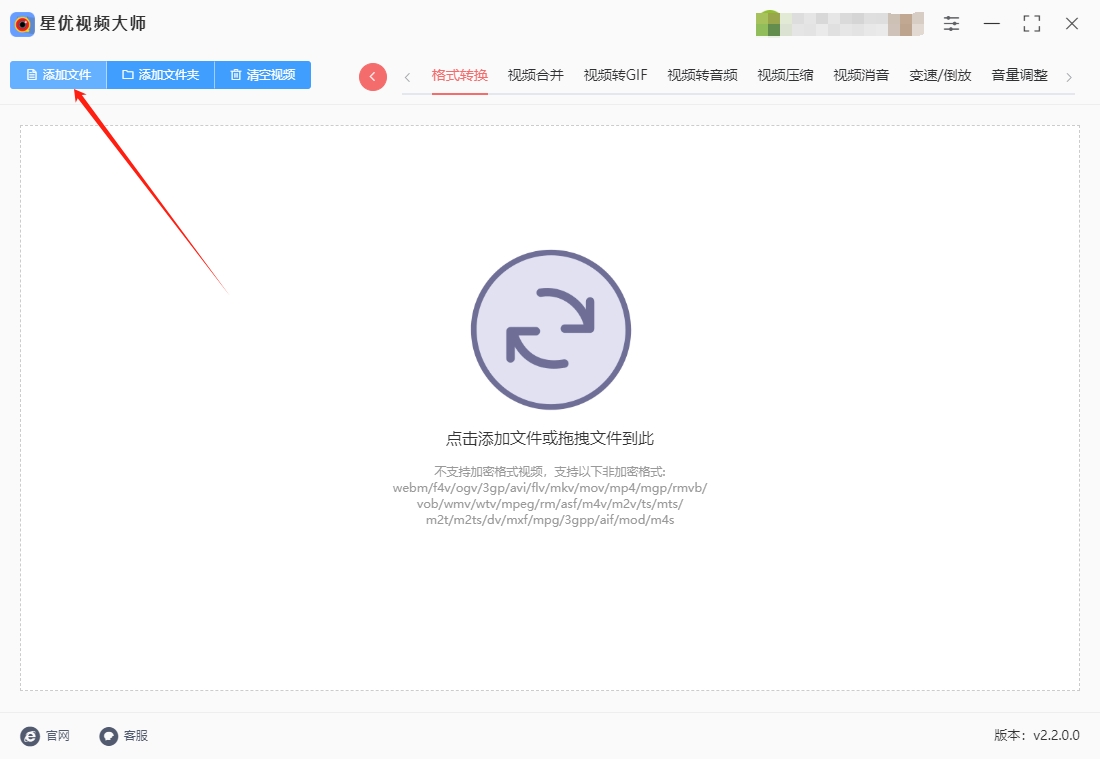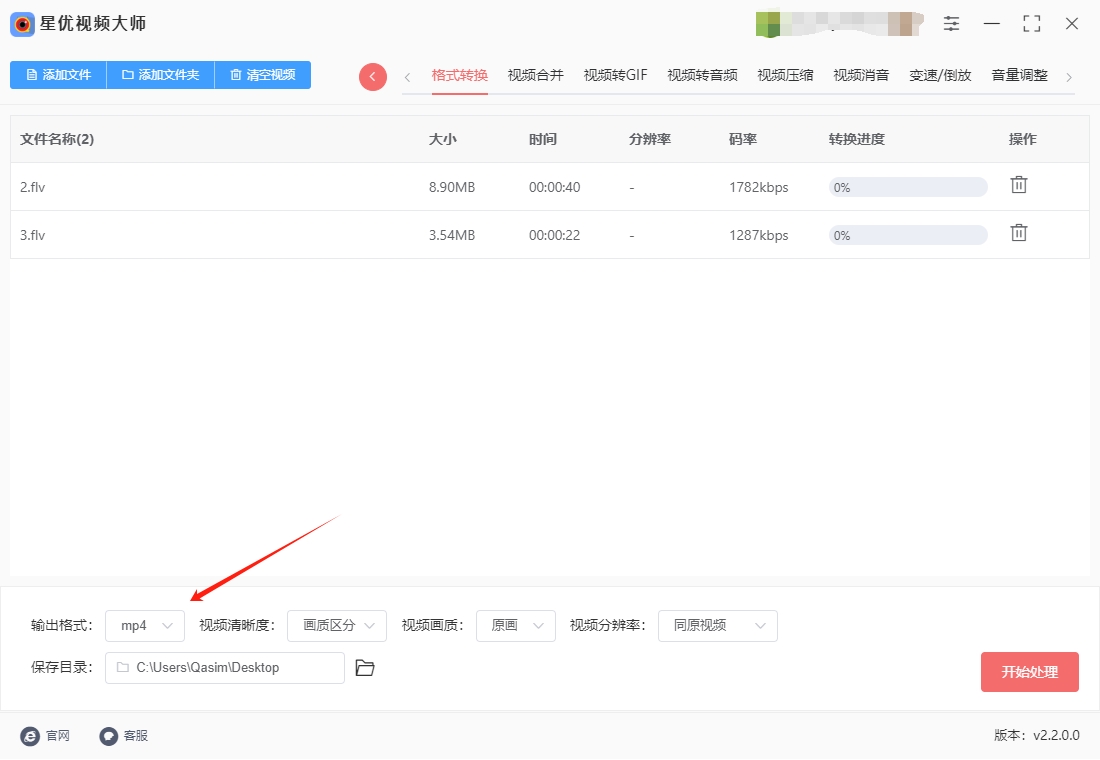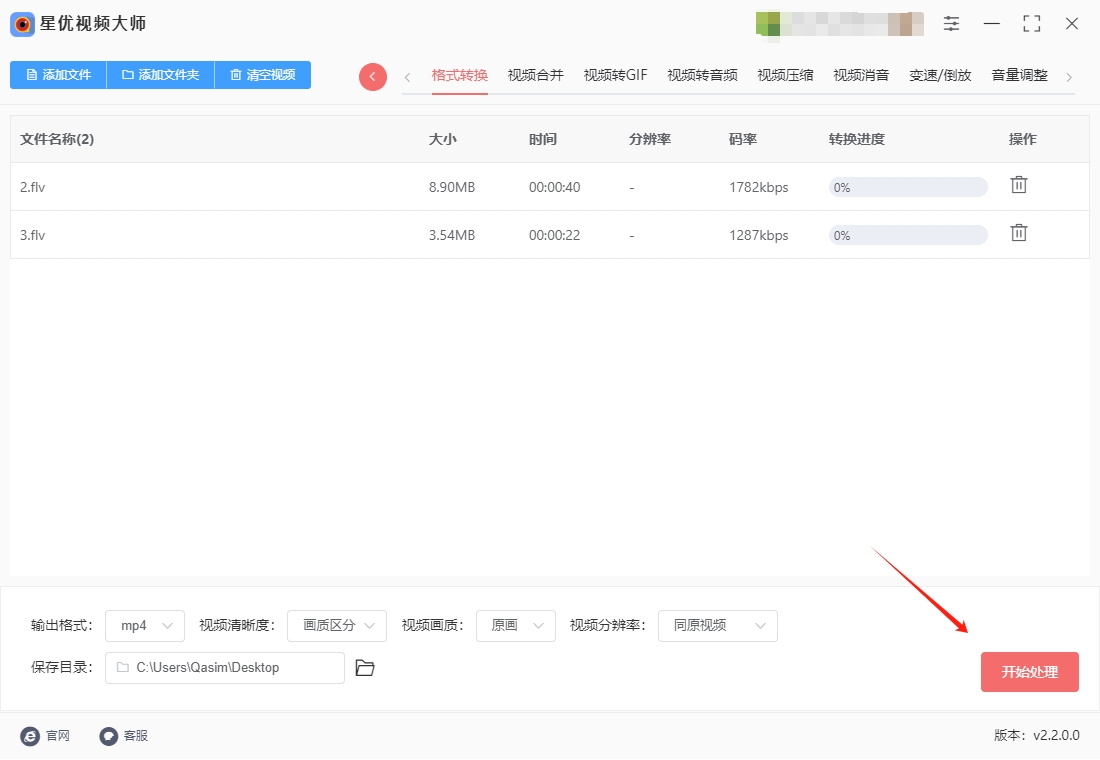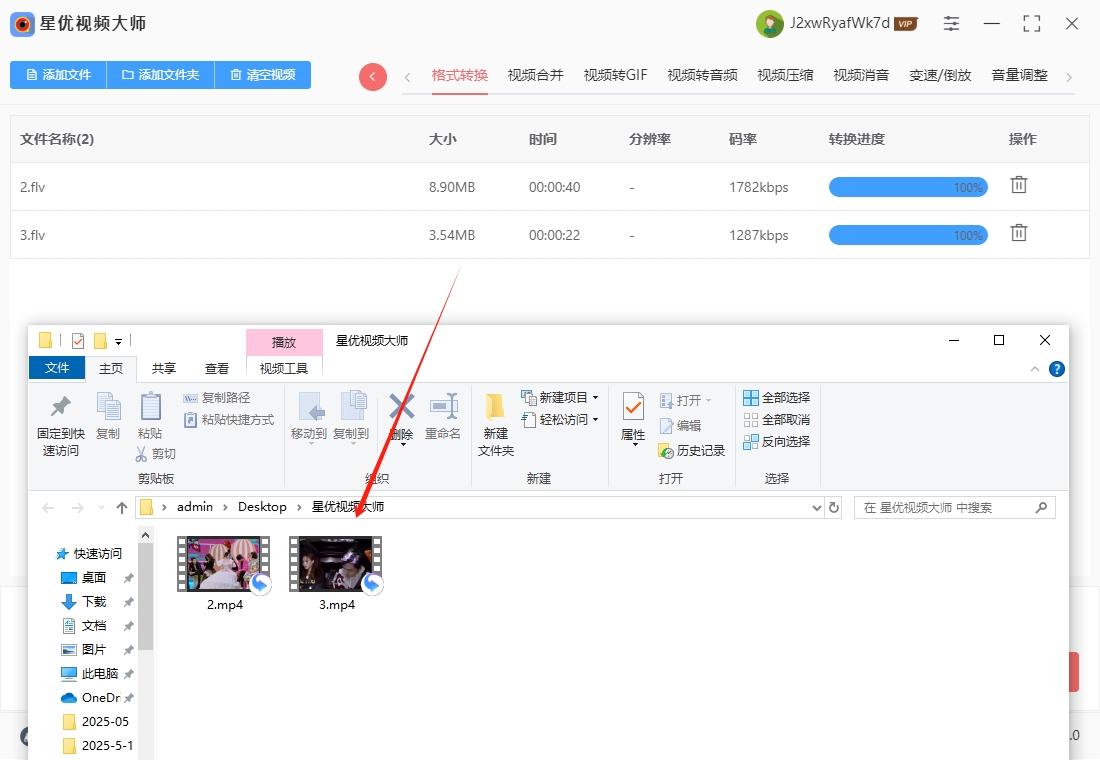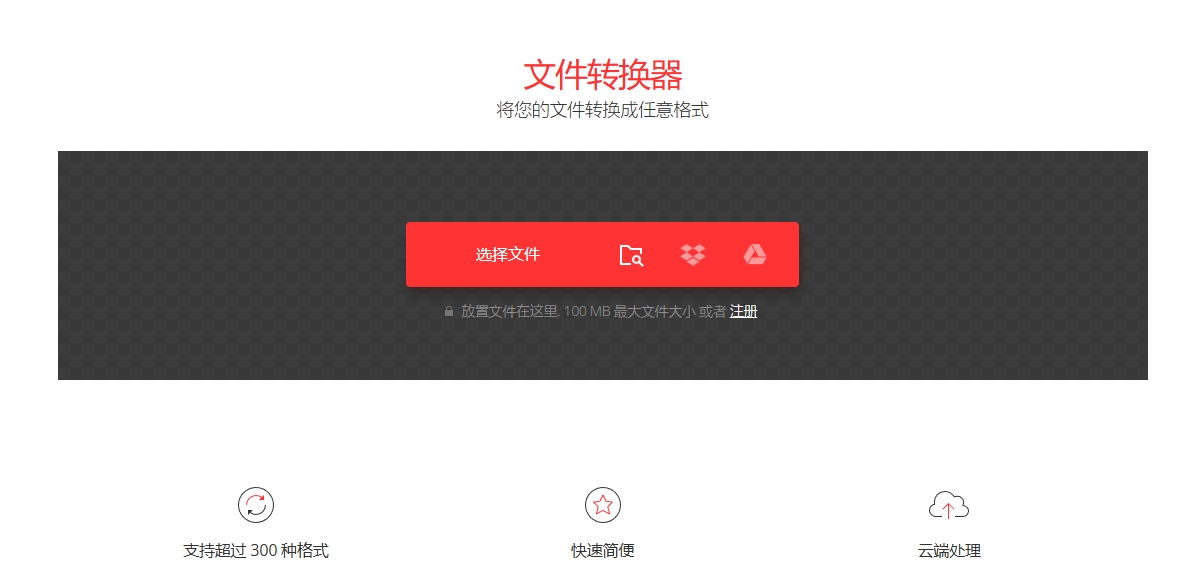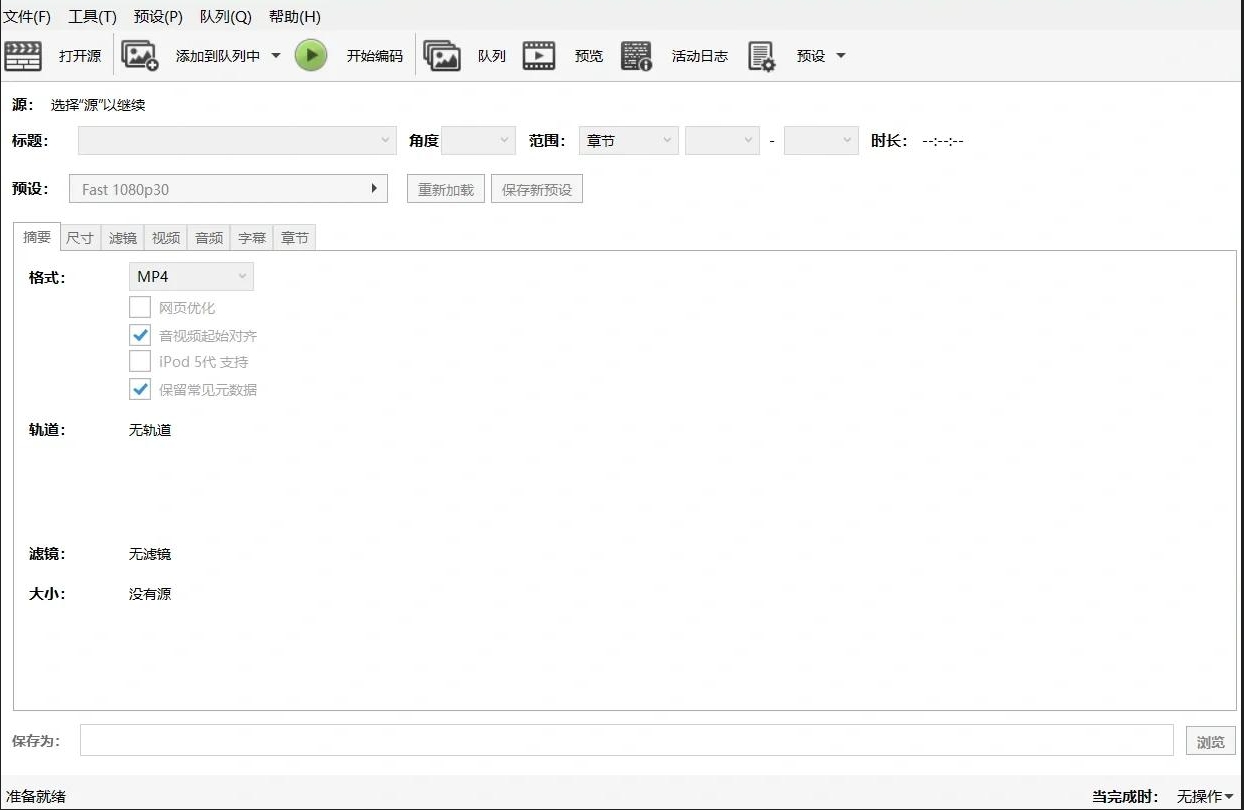怎么将flv视频转换成mp4?随着视频技术的不断发展,各种视频格式层出不穷。然而,不同设备、操作系统和应用程序对视频格式的支持程度各异,这就可能导致视频播放时出现兼容性问题。在众多视频格式中,FLV(Flash Video)格式曾经广泛应用于网页视频播放,但随着HTML5的普及,FLV格式逐渐被淘汰。与此同时,MP4格式因其高压缩率、广泛的兼容性以及较小的文件体积,成为了目前最常见的视频格式之一。将FLV视频转换成MP4格式,能够有效解决许多兼容性问题。首先,MP4格式被几乎所有主流设备和操作系统支持,无论是Windows、Mac,还是智能手机、平板电脑,MP4文件都可以轻松播放。而FLV格式在一些较旧的设备或不支持Flash的环境中可能无法播放,给用户带来不便。
因此在遇到flv格式不兼容问题的时候,最直接简单的办法就是将其转换成mp4格式,这样问题就迎刃而解,那具体怎么转换呢?方法小编已经为大家准备好了,并且是多个,你随便挑选一个办法进行学习吧,保证能够转换成功。
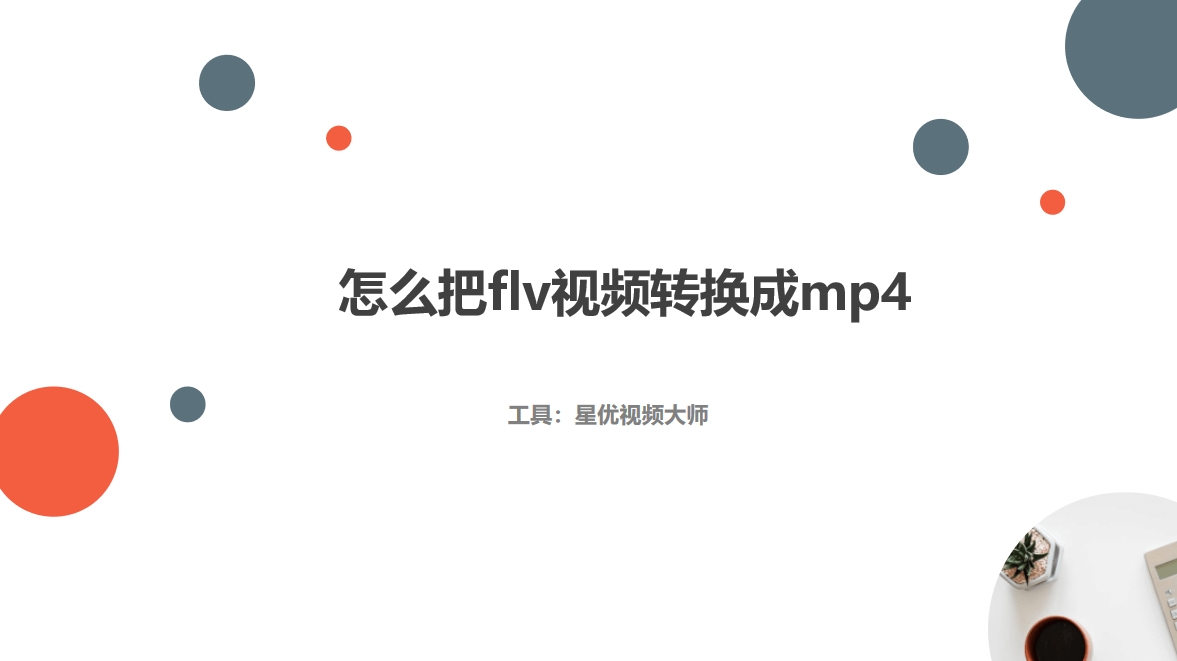
办法一:利用“星优视频大师”软件将flv转成mp4
软件下载地址:https://www.xingyousoft.com/softcenter/XYVideos
第1步,请第一次使用“星优视频大师”软件的小伙伴将它安装到电脑上,安装结束后打开使用,并在首页里点击【格式转换】功能,此转换功能支持而是多种视频格式。
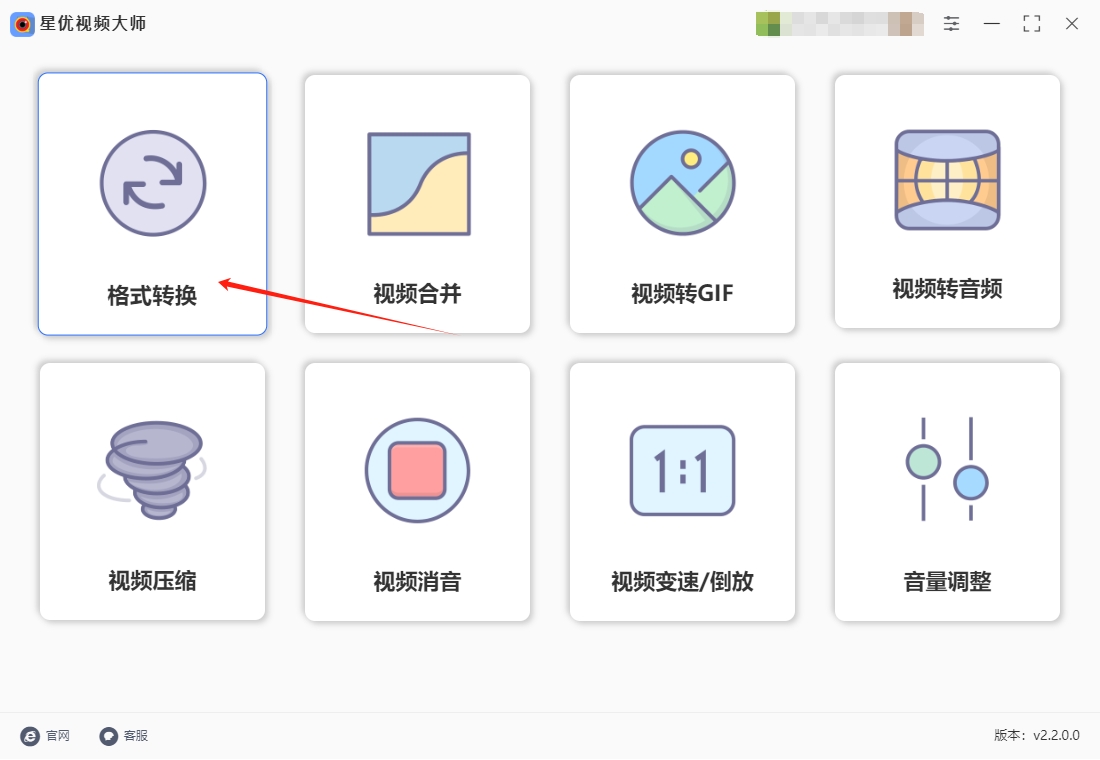
第2步,点击内页左上角的【添加文件】按键,立即会弹出文件选择窗口,随后找到电脑上需要转换的flv格式视频添加到软件里,可以添加多个文件进行批量转换。
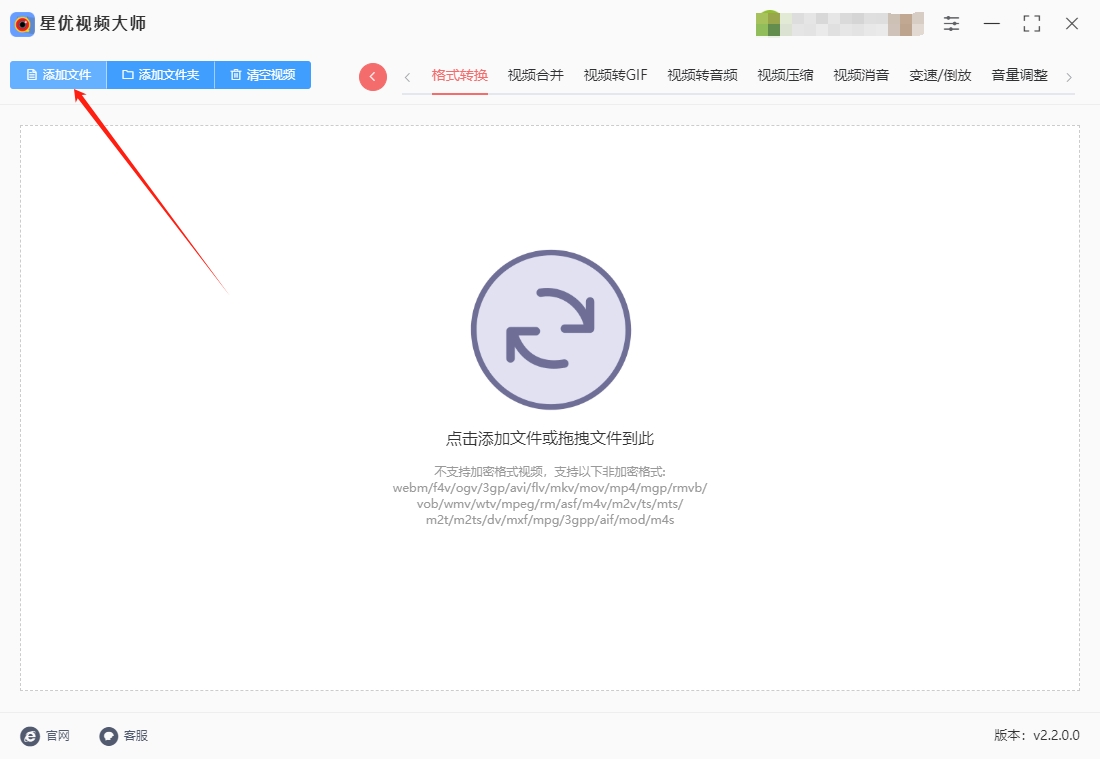
第3步,你需要在下方将【输出格式】设置为mp4。至于另外几个参数,没有特殊需要就直接使用默认值吧,
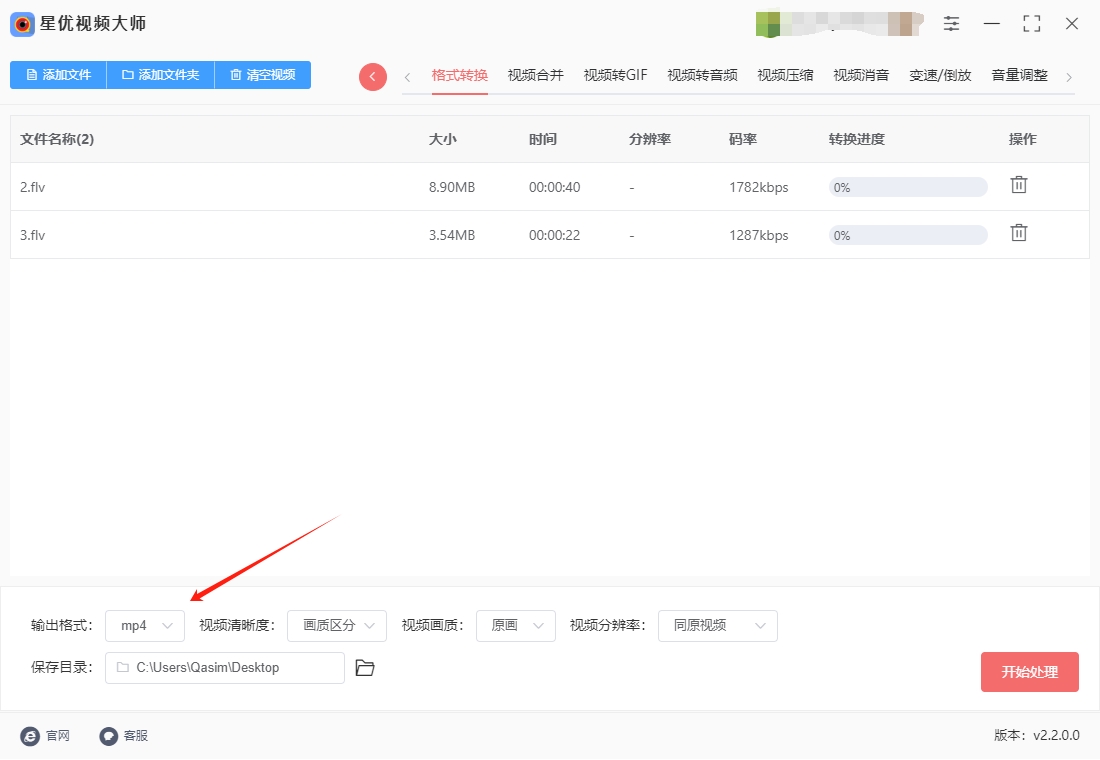
第4步,随后找到并点击软件上的【开始处理】红色按键,这样软件就会立即启动格式转换程序。视频转换是一帧一帧进行的,所以转换速度比较慢,大家要有耐心。
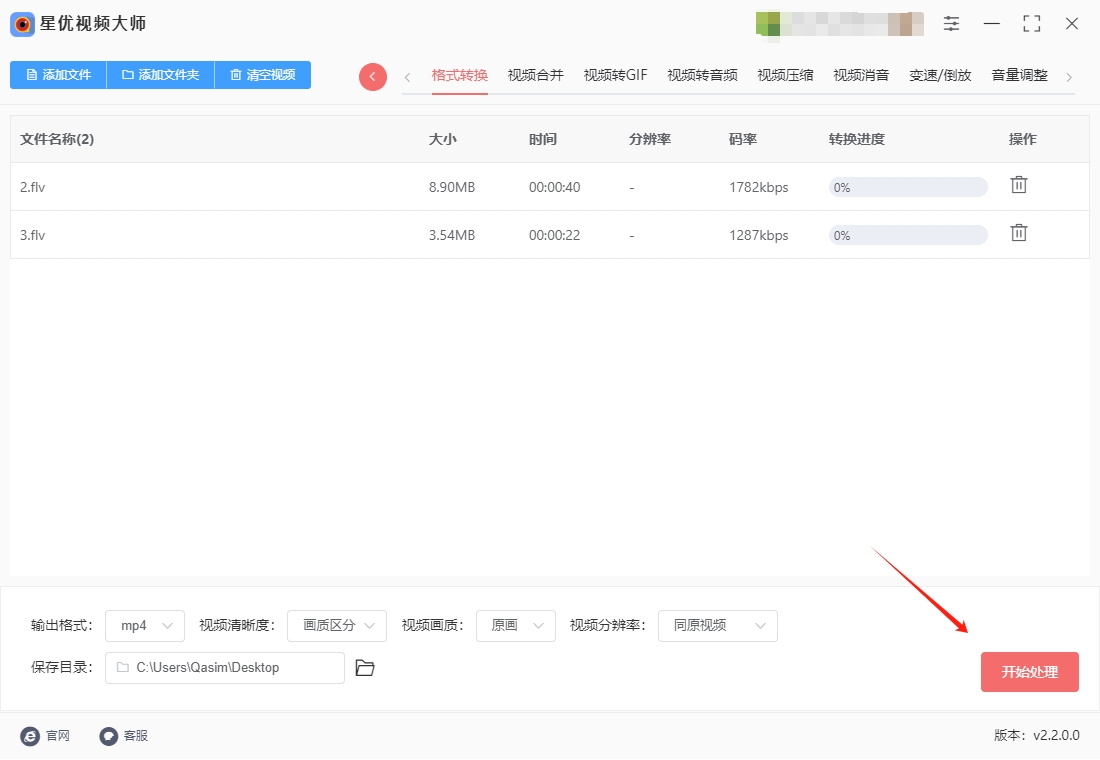
第5步,在转换结束的时候软件会弹出保存目录,转换后的视频会被保存在这里。通过下图可以清楚的看到,添加到软件里的几个flv视频被成功转换为mp4格式,证明方法使用正确。
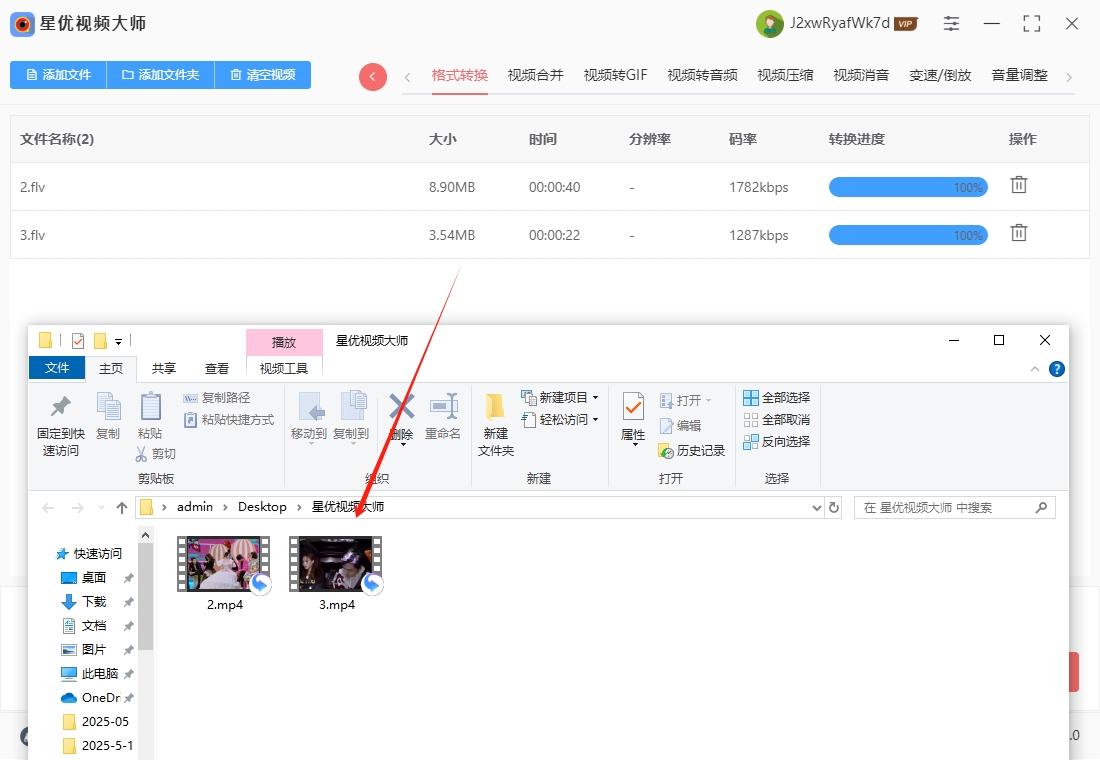
办法二:利用“Adobe Premiere Pro”软件将flv转成mp4
在Adobe Premiere Pro中,虽然其主要功能是视频编辑而非单纯的格式转换,但你可以通过导入FLV文件、编辑(如果需要)并导出为MP4格式来实现格式转换。以下是详细步骤:
一、准备工作
确保软件安装:确认已正确安装Adobe Premiere Pro软件,并能够正常启动。
准备FLV文件:将需要转换的FLV视频文件存储在电脑中,并记住其存储路径,以便后续导入。
二、导入FLV文件
启动软件:双击Adobe Premiere Pro图标,启动软件。
创建新项目:
在欢迎界面,点击“新建项目”(New Project)。
在弹出的“新建项目”对话框中,为项目命名,并选择项目存储位置。
点击“确定”(OK)按钮,进入软件主界面。
导入素材:
点击菜单栏中的“文件”(File)>“导入”(Import)。
在弹出的文件浏览器中,找到并选中需要转换的FLV文件,点击“打开”(Open)按钮,将FLV文件导入到Premiere Pro的项目面板中。
三、将FLV文件添加到时间轴(可选编辑步骤)
创建序列:
在项目面板中,右键点击导入的FLV文件,选择“从剪辑新建序列”(New Sequence from Clip)。Premiere Pro会自动创建一个与FLV文件参数相匹配的序列。
添加到时间轴:如果你已经创建了序列,也可以直接将项目面板中的FLV文件拖拽到时间轴面板的轨道上。
四、导出为MP4格式
设置导出参数:
点击菜单栏中的“文件”(File)>“导出”(Export)>“媒体”(Media),打开“导出设置”对话框。
格式选择:在“格式”(Format)下拉菜单中,选择“H.264”,这是MP4视频常用的编码格式。
预设选择:在“预设”(Preset)下拉菜单中,可以根据需求选择合适的预设,如“匹配源 - 高比特率”(Match Source - High Bitrate),它会根据源视频的参数自动设置导出参数,以获得较好的画质;如果对视频大小有要求,也可以选择一些针对网络分享或特定设备的预设,如“YouTube 1080p HD”等。
输出名称和位置:点击“输出名称”(Output Name)旁边的蓝色文字,在弹出的对话框中,选择导出文件的存储位置,并为文件命名,确保文件扩展名为“.mp4”,然后点击“保存”(Save)按钮。
视频设置:在“视频”(Video)选项卡中,可以进一步调整视频的参数,如“比特率编码”(Bitrate Encoding)一般选择“VBR,2次”(VBR, 2 pass),它可以在保证画质的前提下,更好地控制文件大小;“目标比特率”(Target Bitrate)可以根据需求进行调整,比特率越高,画质越好,但文件也会越大。
音频设置:在“音频”(Audio)选项卡中,可以设置音频的编码格式、采样率、声道等参数,一般保持默认设置即可,除非你有特殊的音频需求。
开始导出:设置完成后,点击“导出”(Export)按钮,Premiere Pro将开始将FLV文件转换为MP4格式。导出时间取决于视频的长度、分辨率和你的电脑性能。
五、完成导出
导出完成后,你可以在之前设置的存储位置找到转换后的MP4文件。你可以使用任何支持MP4格式的播放器来播放该文件,以检查转换效果。
通过以上步骤,你就可以使用Adobe Premiere Pro将FLV文件转换为MP4格式了。如果你不需要对视频进行编辑,只是单纯地进行格式转换,也可以省略将FLV文件添加到时间轴的步骤,直接在导入文件后进行导出设置并导出。

办法三:利用“Convert”软件将flv转成mp4
Convert是一个在线文件转换工具,支持多种文件格式之间的转换,包括将FLV转换为MP4。以下是使用Convert将FLV转换为MP4的详细步骤:
一、访问Convert网站
打开浏览器,在地址栏输入Convert的官方网址,按下回车键访问该网站。
二、选择转换类型
进入Convert网站后,你会看到页面上有多个选项和输入框。在页面上方或明显的位置,找到“选择文件”(或类似表述)的区域。
在“选择转换类型”的选项中,由于Convert通常会自动识别上传文件格式并提示可转换的格式,你也可以直接通过上传文件后系统展示的格式选项来选择目标格式。不过,为了更清晰操作,你可以在页面相关搜索或分类中,明确找到与视频格式转换相关的板块,确认支持FLV到MP4的转换。
三、上传FLV文件
点击“选择文件”按钮,此时会弹出文件选择对话框。
在文件选择对话框中,定位到你存储FLV文件的文件夹,选中需要转换的FLV文件,然后点击“打开”(或类似确认按钮)按钮,将FLV文件上传到Convert网站。
除了直接从本地电脑上传文件外,Convert还支持从其他来源获取文件,如从Dropbox、Google Drive等云存储服务中导入文件。如果你有FLV文件存储在这些云存储中,可以点击相应的云存储图标,按照提示进行文件导入操作。
四、设置转换选项(可选)
文件上传完成后,Convert可能会显示一些转换选项供你选择。例如,你可以设置输出MP4视频的质量、分辨率等参数。
如果你对视频质量有较高要求,可以选择较高的质量设置;如果希望转换后的文件大小较小,以便更方便地分享或存储,可以选择较低的质量设置。不过,一般来说,默认的转换选项已经能够满足大多数用户的需求,你可以根据实际情况进行选择。
五、开始转换
确认好所有设置后,点击“转换”(或类似启动转换的按钮)按钮,Convert将开始将FLV文件转换为MP4格式。
转换过程可能需要一些时间,具体时间取决于FLV文件的大小和你的网络速度。在转换过程中,你可以在页面上看到转换的进度条,了解转换的完成情况。
六、下载转换后的MP4文件
转换完成后,Convert网站会显示一个下载链接或按钮。
点击下载链接或按钮,选择将转换后的MP4文件保存到本地电脑的合适位置。你可以选择将文件保存到桌面、文档文件夹或其他你指定的文件夹中。
七、检查转换结果
下载完成后,打开保存MP4文件的文件夹,双击文件使用播放器播放,检查转换后的MP4文件是否能够正常播放,画质和音质是否符合你的预期。
通过以上步骤,你就可以使用Convert将FLV文件转换为MP4格式了。Convert作为一个在线工具,使用方便,无需安装额外的软件,适合在各种设备上进行文件格式转换。
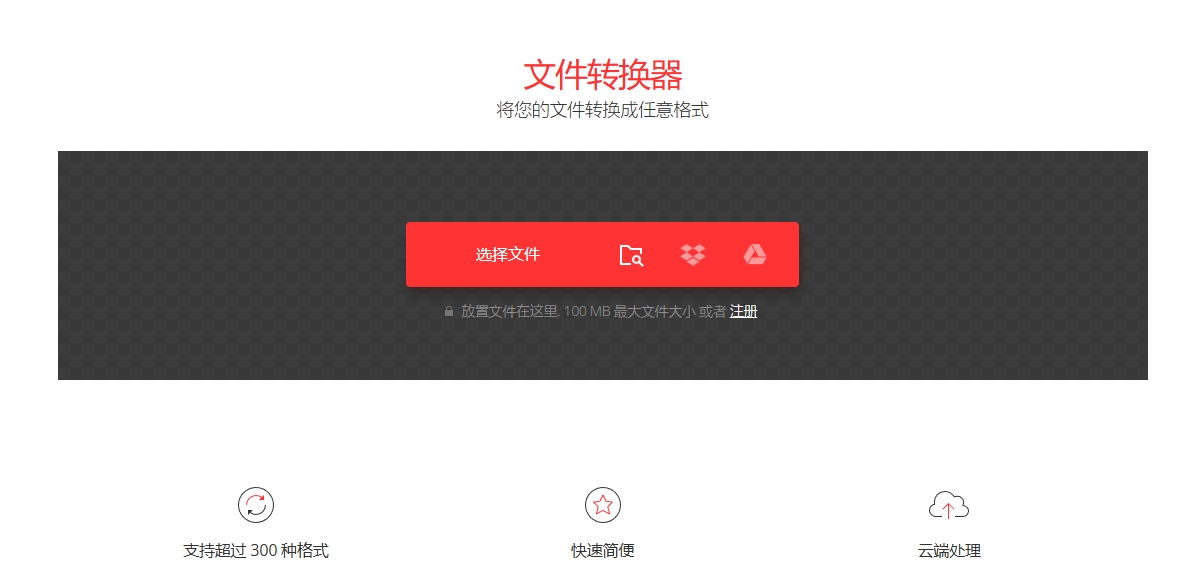
办法四:利用“Hdbrake”软件将flv转成mp4
HdBrake 是一款免费开源的视频转换和压缩工具,功能强大且操作相对简单。以下是使用 HdBrake 将 FLV 转换为 MP4 的详细步骤:
一、下载并安装 HdBrake
访问官网:打开浏览器,访问 HdBrake 官方网站。
选择版本:在官网首页,根据你的操作系统(Windows、macOS 或 Linux)选择对应的下载版本。
下载安装包:点击相应的下载链接,下载 HdBrake 的安装包。
安装软件:
Windows 系统:双击下载的安装包,按照安装向导的提示进行安装。在安装过程中,你可以选择安装路径和其他相关选项,一般保持默认设置即可。
macOS 系统:下载完成后,双击安装包,将 HdBrake 图标拖动到“应用程序”文件夹中,完成安装。
Linux 系统:根据你使用的 Linux 发行版,通过相应的包管理器或从官网下载的安装包进行安装。
二、启动 HdBrake 并添加 FLV 文件
启动 HdBrake:在电脑中找到 HdBrake 的图标,双击启动软件。
添加文件:
点击软件界面左上角的“打开源”(Open Source)按钮。
在弹出的文件选择对话框中,定位到存储 FLV 文件的文件夹,选中需要转换的 FLV 文件,然后点击“打开”(Open)按钮,将文件添加到 HdBrake 中。
三、设置输出参数
选择预设(可选):
HdBrake 提供了多种预设,方便你快速设置输出参数。在界面右侧的“预设”(Presets)面板中,你可以根据需求选择合适的预设,如“General”(通用)类别下的“Fast 1080p30”适用于快速转换 1080p 分辨率、30 帧每秒的视频;“Very Fast 720p30”则适用于快速转换 720p 分辨率、30 帧每秒的视频。如果你对视频参数有特定要求,也可以不使用预设,手动进行设置。
设置输出格式:
在“格式”(Format)下拉菜单中,选择“MP4”作为输出格式。
调整视频参数(可选):
视频编码器:在“视频”(Video)选项卡中,你可以选择视频编码器。HdBrake 默认使用 H.264 编码器,它具有良好的兼容性和压缩效率。如果你需要更高的视频质量或特定的编码需求,也可以选择其他编码器,如 H.265(HEVC),但 H.265 编码的视频在一些旧设备上可能无法正常播放。
帧率:保持默认的帧率或根据需要进行调整。如果源视频的帧率不符合你的需求,你可以在“帧率(FPS)”(Framerate (FPS))下拉菜单中选择合适的帧率。
分辨率:通常情况下,HdBrake 会自动识别源视频的分辨率。如果你想调整输出视频的分辨率,可以在“宽度”(Width)和“高度”(Height)输入框中手动输入数值,或者使用“缩放”(Scale)选项进行按比例缩放。
质量设置:在“质量”(Quality)部分,你可以选择“恒定帧率”(Constant Framerate)或“可变帧率”(Variable Framerate)。对于大多数情况,选择“恒定帧率”即可。你还可以通过滑动“质量”(Quality)滑块或输入具体的“恒定质量”(Constant Quality)数值来调整视频质量。数值越小,视频质量越高,但文件大小也会越大。
调整音频参数(可选):
在“音频”(Audio)选项卡中,你可以对音频轨道进行设置。你可以选择保留原始音频轨道或添加新的音频轨道。
编码器:选择合适的音频编码器,如 AAC,它是一种广泛使用的音频编码格式,具有良好的音质和兼容性。
比特率:根据需要调整音频比特率,比特率越高,音质越好,但文件大小也会越大。
添加字幕(可选):
如果 FLV 文件中包含字幕,或者你想添加外部字幕文件,可以在“字幕”(Subtitles)选项卡中进行设置。点击“轨道”(Tracks)下拉菜单,选择要添加的字幕轨道。你还可以设置字幕的编码、偏移量等参数。
四、设置输出路径和文件名
选择输出路径:在界面底部的“保存为”(Save As)部分,点击“浏览”(Browse)按钮。
设置文件名和路径:在弹出的文件保存对话框中,选择输出文件的保存位置,为转换后的 MP4 文件命名,然后点击“保存”(Save)按钮。
五、开始转换
确认设置:在开始转换之前,仔细检查各项参数设置是否符合你的需求。
开始转换:点击界面右上角的“开始编码”(Start Encode)按钮,HdBrake 将开始将 FLV 文件转换为 MP4 格式。
查看转换进度:在转换过程中,你可以在软件界面底部看到转换进度条,了解转换的完成情况。同时,你还可以看到预计剩余时间、当前帧率等信息。
六、完成转换
转换完成提示:当转换完成后,HdBrake 会弹出提示窗口,告知你转换已完成。
检查转换结果:打开你设置的输出文件夹,找到转换后的 MP4 文件,使用播放器播放该文件,检查转换后的视频是否能够正常播放,画质和音质是否符合你的预期。
通过以上步骤,你就可以使用 HdBrake 将 FLV 文件成功转换为 MP4 格式了。HdBrake 功能丰富,除了基本的格式转换外,还支持视频剪辑、滤镜添加等高级功能,你可以根据自己的需求进一步探索和使用。
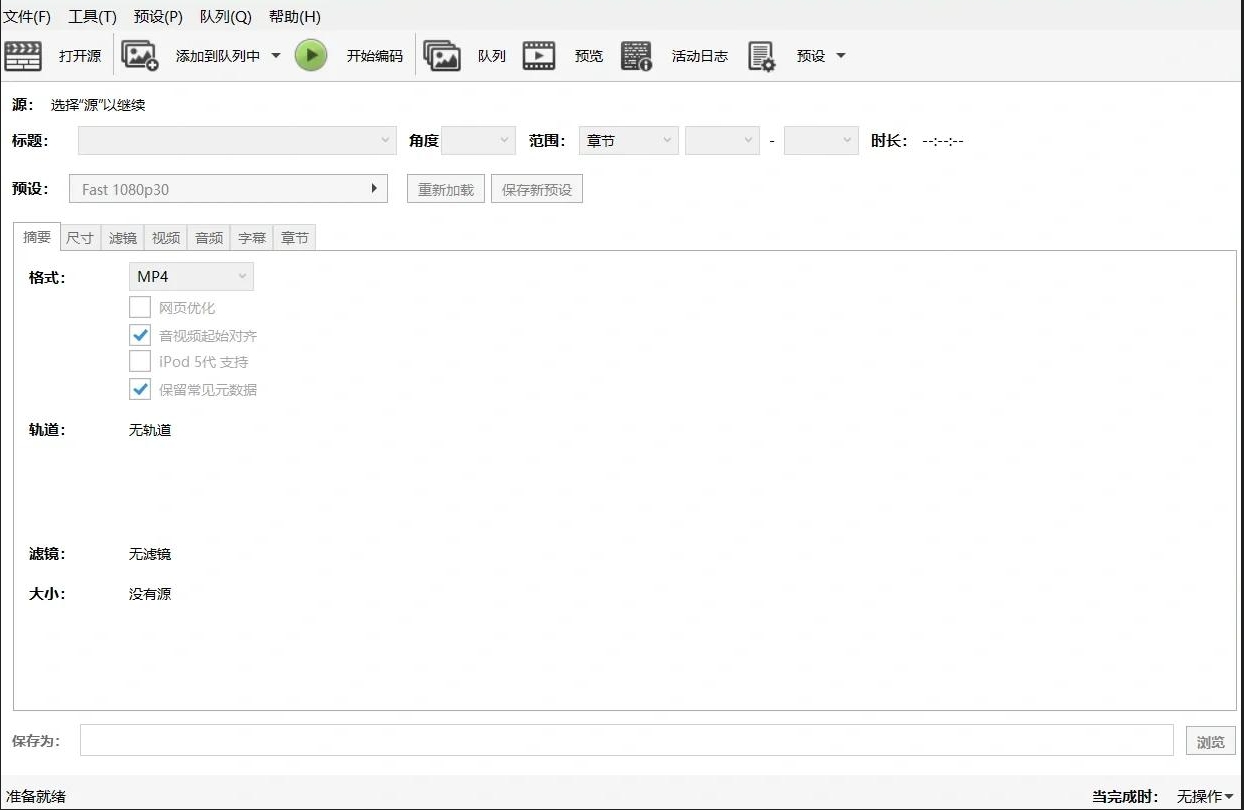
MP4格式在网络上传输也更加高效。相比之下,FLV格式往往需要依赖Flash插件或特定播放器来播放,这使得视频加载速度较慢,且在一些现代浏览器或设备上可能会出现播放失败的情况。MP4格式由于其广泛的支持,不仅能够保证视频内容的快速加载,还能在不同平台上提供一致的观看体验。此外,MP4格式支持更高的图像和音频质量。虽然FLV格式曾经在视频压缩方面有一定优势,但随着视频编码技术的进步,MP4格式的H.264视频编码和AAC音频编码已经能够提供更高质量的视频和音频效果。因此,将FLV转换为MP4格式,不仅解决了兼容性问题,还能提升视频播放的整体质量。然而,值得注意的是,转换格式虽然能解决兼容性问题,但也可能会对视频质量产生一定影响。转换过程中,特别是压缩比过高时,可能会导致视频的画质或音质有所下降。因此,在转换时需要合理选择合适的参数,以确保视频的兼容性和质量平衡。总的来说,将FLV视频转换成MP4格式,是解决兼容性问题的有效途径。通过转换,用户可以在各种设备和平台上顺畅地观看视频内容,不再受到格式限制的困扰。同时,MP4格式的广泛支持和高质量特点,使其成为了现代视频播放的首选格式。本期关于“怎么将flv视频转换成mp4?”的解决办法就介绍到这里了,对这项技术感兴趣的小伙伴就请试一试吧。